iOS에서 회색으로 표시된 백그라운드 앱 새로 고침을 수정하는 방법
많은 iPhone 사용자가 iPhone의 백그라운드 앱 새로 고침 기능이 회색으로 표시되고 iPhone의 모든 앱 설정을 변경할 수 없는 문제에 직면하기 시작했습니다.
백그라운드 앱 새로 고침은 Apple이 백그라운드에서 실행 중인 특정 앱의 업데이트나 알림/경고를 지속적으로 확인하기 위해 iPhone에 추가한 훌륭한 기능입니다. 이 문제는 실제로 저전력 모드를 활성화하거나 iPhone의 스크린 타임을 통해 백그라운드 앱 새로 고침을 제한함으로써 발생할 수 있습니다.
이 문제를 분석한 후 기사에서 두 가지 최상의 솔루션을 제시했는데, 이는 확실히 이 문제를 매우 효과적으로 해결할 것입니다.
해결책 1 – 저전력 모드 설정 끄기
1단계: 먼저 iPhone에서 "설정 " 앱으로 이동하여 목록에서 "배터리 " 옵션을 검색해야 합니다.
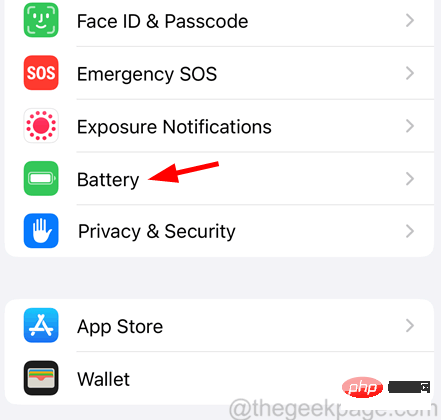
2단계: 일단 열리면 아래와 같이 토글 스위치를 클릭하여 저전력 모드 옵션을 비활성화합니다.

해결책 2 – 콘텐츠 및 개인 정보 보호 제한을 적용한 백그라운드 앱 활동 허용
1단계: iPhone 홈 화면에서 설정 아이콘을 클릭하세요.
2단계: 아래로 스크롤한 다음 아래와 같이 설정 메뉴에서 “화면 시간” 옵션을 선택해야 합니다.
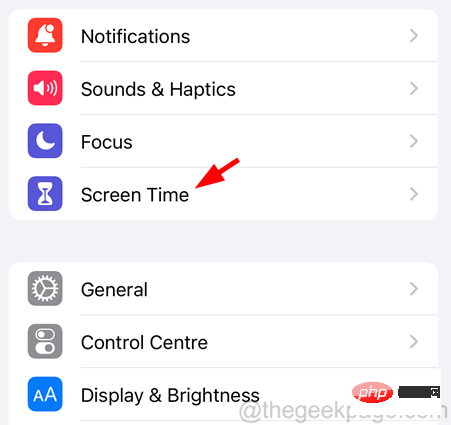
3단계: 화면 시간 페이지에서 "콘텐츠 및 개인정보 보호 제한" 옵션을 찾아 클릭하세요.
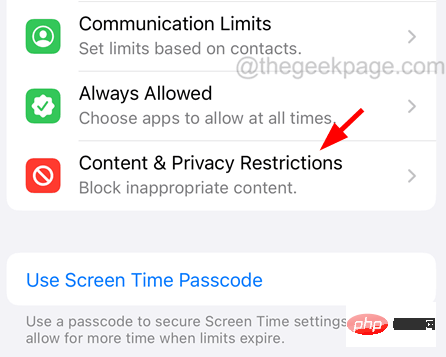
4단계: 콘텐츠 및 개인정보 보호 제한 페이지 하단에서 이미지에 표시된 대로 백그라운드 앱 활동 옵션을 클릭하세요.
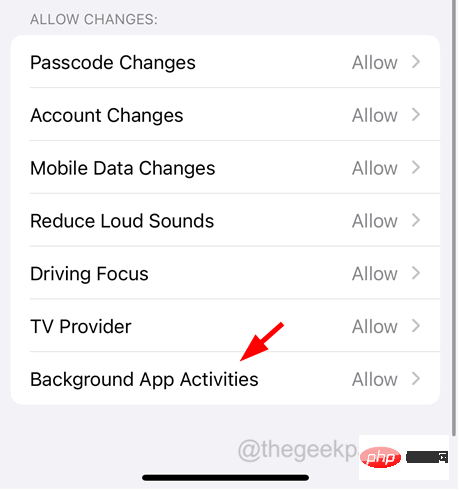
5단계: “허용”을 클릭하세요.
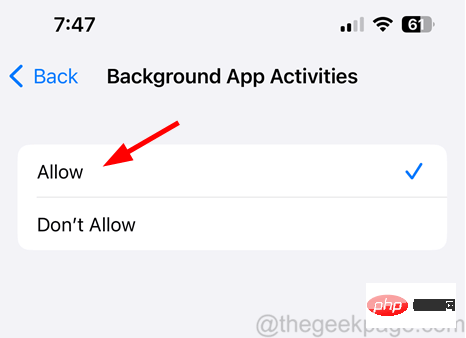
위 내용은 iOS에서 회색으로 표시된 백그라운드 앱 새로 고침을 수정하는 방법의 상세 내용입니다. 자세한 내용은 PHP 중국어 웹사이트의 기타 관련 기사를 참조하세요!

핫 AI 도구

Undresser.AI Undress
사실적인 누드 사진을 만들기 위한 AI 기반 앱

AI Clothes Remover
사진에서 옷을 제거하는 온라인 AI 도구입니다.

Undress AI Tool
무료로 이미지를 벗다

Clothoff.io
AI 옷 제거제

Video Face Swap
완전히 무료인 AI 얼굴 교환 도구를 사용하여 모든 비디오의 얼굴을 쉽게 바꾸세요!

인기 기사

뜨거운 도구

메모장++7.3.1
사용하기 쉬운 무료 코드 편집기

SublimeText3 중국어 버전
중국어 버전, 사용하기 매우 쉽습니다.

스튜디오 13.0.1 보내기
강력한 PHP 통합 개발 환경

드림위버 CS6
시각적 웹 개발 도구

SublimeText3 Mac 버전
신 수준의 코드 편집 소프트웨어(SublimeText3)
 iOS 18 RC에서 발견된 iPhone 부품 활성화 잠금 - 사용자 보호를 가장하여 판매된 수리 권리에 대한 Apple의 최근 타격일 수 있습니다.
Sep 14, 2024 am 06:29 AM
iOS 18 RC에서 발견된 iPhone 부품 활성화 잠금 - 사용자 보호를 가장하여 판매된 수리 권리에 대한 Apple의 최근 타격일 수 있습니다.
Sep 14, 2024 am 06:29 AM
올해 초 Apple은 활성화 잠금 기능을 iPhone 구성 요소로 확장할 것이라고 발표했습니다. 이는 배터리, 디스플레이, FaceID 어셈블리 및 카메라 하드웨어와 같은 개별 iPhone 구성 요소를 iCloud 계정에 효과적으로 연결합니다.
 iPhone 부품 활성화 잠금은 사용자 보호를 가장하여 판매된 수리 권리에 대한 Apple의 최근 타격일 수 있습니다.
Sep 13, 2024 pm 06:17 PM
iPhone 부품 활성화 잠금은 사용자 보호를 가장하여 판매된 수리 권리에 대한 Apple의 최근 타격일 수 있습니다.
Sep 13, 2024 pm 06:17 PM
올해 초 Apple은 활성화 잠금 기능을 iPhone 구성 요소로 확장할 것이라고 발표했습니다. 이는 배터리, 디스플레이, FaceID 어셈블리 및 카메라 하드웨어와 같은 개별 iPhone 구성 요소를 iCloud 계정에 효과적으로 연결합니다.
 여러 iPhone 16 Pro 사용자가 터치스크린 정지 문제를 보고했습니다. 이는 손바닥 거부 감도와 관련이 있을 수 있습니다.
Sep 23, 2024 pm 06:18 PM
여러 iPhone 16 Pro 사용자가 터치스크린 정지 문제를 보고했습니다. 이는 손바닥 거부 감도와 관련이 있을 수 있습니다.
Sep 23, 2024 pm 06:18 PM
Apple의 iPhone 16 라인업, 특히 16 Pro/Pro Max 기기를 이미 사용해 본 적이 있다면 최근에 터치스크린과 관련된 문제에 직면했을 가능성이 높습니다. 다행스러운 점은 당신이 혼자가 아니라는 것입니다. 보고서
 Gate.io 거래 플랫폼 공식 앱 다운로드 및 설치 주소
Feb 13, 2025 pm 07:33 PM
Gate.io 거래 플랫폼 공식 앱 다운로드 및 설치 주소
Feb 13, 2025 pm 07:33 PM
이 기사는 Gate.io의 공식 웹 사이트에서 최신 앱을 등록하고 다운로드하는 단계에 대해 자세히 설명합니다. 먼저, 등록 정보 작성, 이메일/휴대 전화 번호 확인 및 등록 완료를 포함하여 등록 절차가 소개됩니다. 둘째, iOS 장치 및 Android 장치에서 Gate.io 앱을 다운로드하는 방법을 설명합니다. 마지막으로, 공식 웹 사이트의 진위를 검증하고, 2 단계 검증을 가능하게하고, 피싱 위험에 대해 사용자 계정 및 자산의 안전을 보장하는 등 보안 팁이 강조됩니다.
 PHP를 사용하여 Alipay EasySDK를 호출 할 때 '정의되지 않은 배열 키 '부호''오류 문제를 해결하는 방법은 무엇입니까?
Mar 31, 2025 pm 11:51 PM
PHP를 사용하여 Alipay EasySDK를 호출 할 때 '정의되지 않은 배열 키 '부호''오류 문제를 해결하는 방법은 무엇입니까?
Mar 31, 2025 pm 11:51 PM
문제 설명 PHP를 사용하여 Alipay EasysDK를 호출 할 때, 공식 코드에 따라 매개 변수를 작성한 후, 작동 중에 오류 메시지 가보고되었습니다. "정의되지 않은 ...
 멀티 파티 인증 : iPhone 17 표준 버전은 높은 새로 고침 비율을 지원합니다! 역사상 처음으로!
Apr 13, 2025 pm 11:15 PM
멀티 파티 인증 : iPhone 17 표준 버전은 높은 새로 고침 비율을 지원합니다! 역사상 처음으로!
Apr 13, 2025 pm 11:15 PM
Apple의 iPhone 17은 중국의 화웨이 및 Xiaomi와 같은 강력한 경쟁자의 영향에 대처하기 위해 주요 업그레이드를 할 수 있습니다. Digital Blogger @Digital Chat Station에 따르면 iPhone 17의 표준 버전에는 처음으로 높은 새로 고침 속도 화면이 장착되어 사용자 경험이 크게 향상 될 것으로 예상됩니다. 이러한 움직임은 Apple이 5 년 후에도 높은 새로 고침 요금 기술을 표준 버전으로 위임했다는 사실을 나타냅니다. 현재 iPhone 16은 6,000 위안 가격대에 60Hz 화면이있는 유일한 플래그십 폰이며 약간 뒤처진 것 같습니다. iPhone 17의 표준 버전은 높은 새로 고침 속도 화면을 가질 것이지만 Bezel 디자인은 여전히 Pro 버전의 초 저랑 베젤 효과를 달성하지 못한 Pro 버전과 비교하여 여전히 차이가 있습니다. 주목할만한 가치는 iPhone 17 Pro 시리즈가 새로운 것과 더 많은 것을 채택한다는 것입니다.
 ANBI 앱 공식 다운로드 v2.96.2 최신 버전 설치 Anbi 공식 안드로이드 버전
Mar 04, 2025 pm 01:06 PM
ANBI 앱 공식 다운로드 v2.96.2 최신 버전 설치 Anbi 공식 안드로이드 버전
Mar 04, 2025 pm 01:06 PM
Binance App 공식 설치 단계 : Android는 공식 웹 사이트를 방문하여 다운로드 링크를 찾아야합니다. Android 버전을 선택하여 IOS를 설치하십시오. 모두 공식 채널을 통해 계약에주의를 기울여야합니다.
 iPhone 16 Pro Max 실험실 테스트에서 실제 충전 속도 공개
Sep 19, 2024 am 06:15 AM
iPhone 16 Pro Max 실험실 테스트에서 실제 충전 속도 공개
Sep 19, 2024 am 06:15 AM
일부에서는 혁신이 부족해 새로운 아이폰 16 라인업을 비판하고 있으며, 밍치궈가 폭로한 것처럼 애플 역시 예상보다 낮은 사전 주문을 받았습니다. 분석가는 하위 수준의 선주문량이 주로 새 휴대전화에 의한 것이 아니라고 지적했습니다.





